Para crear un nuevo portafolio de productos se siguen los siguientes pasos:
- Primero hay que ingresar al objeto FRL_CFG_PORTAFOLIO. Acceder a la ruta Principal > Procesos > Administración de Datos Maestros > Datos Maestros de Productos > FRL_CFG_PORTAFOLIO – Lista de Portafolios

2. En el objeto que se abre le daremos clic en el Icono “Nuevo” y abrirá un nuevo objeto en el cual capturaremos la siguiente información en la pestaña “Datos”
- PORTAFOLIO Ingresaremos el nombre que le daremos al Portafolio
- DESCRIPCIÓN Ingresaremos la descripción del Portafolio
- DESCRIPCIÓN CORTA Ingresamos descripción en prefijos que nos indiquen nombre del portafolio

4. Una vez ingresada la información debemos registrar el documento dando clic en el Icono “REGISTRAR” y elegir el apartado “Registrar”

5. Para poder ingresar un producto a un portafolio debemos elegir el portafolio a modificar y dar clic en el Icono “Abrir” o dar F2, de igual manera podemos elegir el portafolio y darle doble clic y nos abrirá el objeto del portafolio a modificar

- En el objeto del Portafolio debemos dar clic en el Icono de “EDITAR” y Activados los demás Iconos de nuestro objeto aparecerá una fila en blanco en donde nos indica en el apartado “Descripción” la leyenda “Pulse aquí para añadir una nueva fila”

7. Al pulsar la fila se activaran los campos para poder ingresar el producto, en el apartado producto elegiremos de la lista que se despliega dando clic en la flecha hacia abajo

8. Seleccionamos el producto a ingresar y damos enter para que el producto se coloque en nuestro Portafolio

9. Para guardar la información debemos dar clic en el botón “Registrar” y seleccionamos “Guardar Cambios”